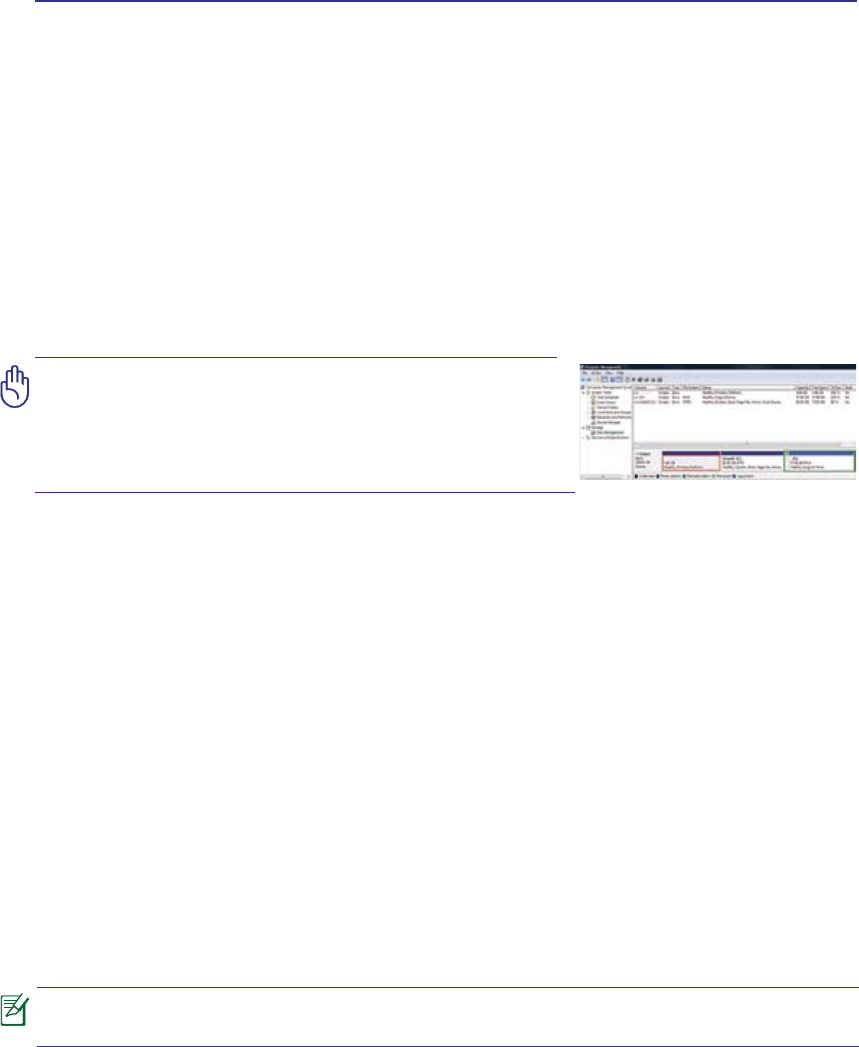-
In mijn scherm staat in search of incredible wat moet ik nu doeb Gesteld op 9-5-2023 om 17:40
Reageer op deze vraag Misbruik melden -
Hoe kan ik weer hoofdletters tikken!
Reageer op deze vraag Misbruik melden
Ik heb de capslock al geprobeerd en ook de shifttoets!
Niets lukt, dus er moet iets aan de hand zijn!!! Gesteld op 14-3-2017 om 16:37-
Mogelijk heb je in het lettertype bij "effecten" per ongeluk de optie hoofdletters aangezet.
Waardeer dit antwoord (1) Misbruik melden
Mss dat het volgende helpt
Ga op een tekst staan,
klik met rechtermuisknop,
selecteer in het snelmenu 'lettertype',
haal daar onder "effecten" de vink bij de optie hoofdletters weg.
.
Geantwoord op 16-3-2017 om 00:31
-
-
hoe kan ik het euroteken vinden en gebruiken in mijn teksten,
Reageer op deze vraag Misbruik melden
welke toetsen gebruik ik daarvoor. Gesteld op 5-2-2015 om 13:14-
€ (ctrl +alt + 5) Allemaal tegelijk indrukken. De 5 die bovenaan op het toetsenbord staat, niet de numerieke 5 gebruiken. Geantwoord op 6-5-2015 om 10:30
Waardeer dit antwoord Misbruik melden
-